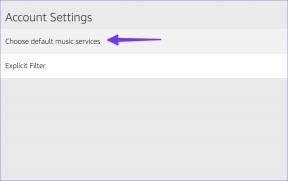[RÉSOLU] ERR_CONNECTION_RESET dans Chrome
Divers / / November 28, 2021
Corrigez ERR_CONNECTION_RESET dans Chrome: Cette erreur signifie que le site Web que vous essayez de visiter ne peut pas établir de connexion avec le site Web de destination. Cette erreur est déclenchée par des modifications du registre ou du réseau et de nombreuses informations sont en fait associées à cette erreur. Vous ne rencontrerez pas cette erreur avec tous les autres sites Web car certains sites fonctionneront mais d'autres non et c'est pourquoi il est nécessaire de résoudre cette erreur.
Ce site n'est pas disponible
La connexion à google.com a été interrompue.
Erreur 101 (net:: ERR_CONNECTION_RESET): la connexion a été réinitialisée
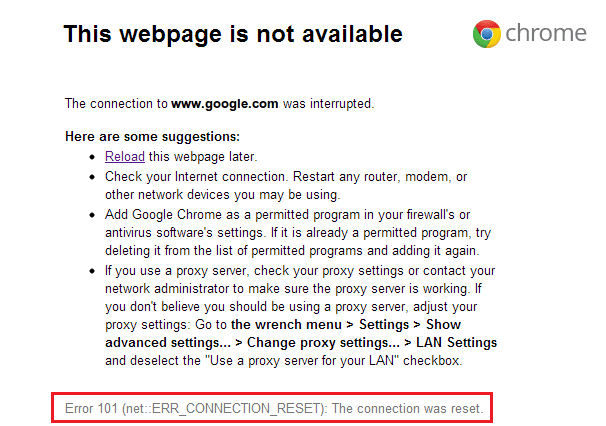
Maintenant, comme vous le voyez, il y a quelques étapes de dépannage mentionnées dans l'erreur elle-même qui sont très utiles, donc avant d'essayer les méthodes énumérées ci-dessous, assurez-vous de les essayer d'abord. Mais s'ils ne sont pas utiles dans votre cas particulier, ne vous inquiétez pas, suivez simplement ce guide et vous résoudrez facilement ce problème.
Contenu
- [RÉSOLU] ERR_CONNECTION_RESET dans Chrome
- Méthode 1: Exécutez CCleaner et Malwarebytes
- Méthode 2: Configurer MTU (Maximum Transmission Unit)
- Méthode 3: Vider le cache des navigateurs
- Méthode 4: désactiver temporairement le programme antivirus
- Méthode 5: Désactiver la fonctionnalité AppEx Networks Accelerator
- Méthode 6: par la commande de réinitialisation de Netsh Winsock
- Méthode 7: Désactiver le proxy
- Méthode 8: mettre à jour Chrome et réinitialiser les paramètres du navigateur
[RÉSOLU] ERR_CONNECTION_RESET dans Chrome
Assurez-vous de créer un point de restauration juste au cas où quelque chose ne va pas.
Méthode 1: Exécutez CCleaner et Malwarebytes
Effectuez une analyse antivirus complète pour vous assurer que votre ordinateur est sécurisé. En plus de cela, exécutez CCleaner et Malwarebytes Anti-malware.
1.Télécharger et installer CCleaner & Malwarebytes.
2.Exécuter Malwarebytes et laissez-le analyser votre système à la recherche de fichiers nuisibles.
3.Si un logiciel malveillant est détecté, il le supprimera automatiquement.
4.Maintenant, exécutez CCleaner et dans la section « Nettoyeur », sous l'onglet Windows, nous vous suggérons de vérifier les sélections suivantes à nettoyer :

5.Une fois que vous vous êtes assuré que les points appropriés sont vérifiés, cliquez simplement sur Exécuter plus propre, et laissez CCleaner suivre son cours.
6.Pour nettoyer davantage votre système, sélectionnez l'onglet Registre et assurez-vous que les éléments suivants sont cochés :

7.Sélectionnez Rechercher un problème et autorisez CCleaner à analyser, puis cliquez sur Corriger les problèmes sélectionnés.
8.Lorsque CCleaner demande "Souhaitez-vous sauvegarder les modifications apportées au registre ?” sélectionnez Oui.
9.Une fois votre sauvegarde terminée, sélectionnez Résoudre tous les problèmes sélectionnés.
10. Redémarrez votre PC et vous pourrez peut-être Corrigez ERR_CONNECTION_RESET dans Chrome.
Méthode 2: Configurer MTU (Maximum Transmission Unit)
1. Appuyez sur la touche Windows + R puis tapez "ncpa.cpl" et appuyez sur Entrée pour ouvrir les connexions réseau.

2.Notez maintenant le nom de votre Connexion réseau sans fil active (Dans notre cas, c'est TAP).
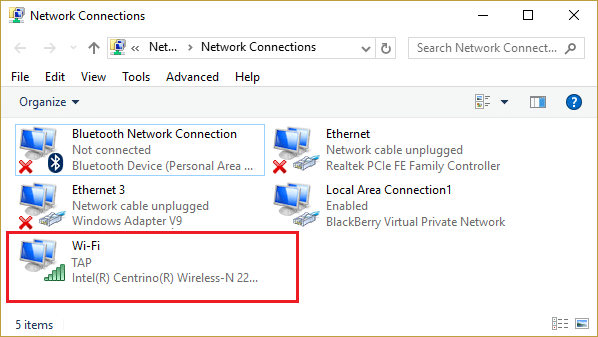
3. Appuyez sur la touche Windows + X puis sélectionnez Invite de commandes (Admin).
4.Ensuite, tapez la commande suivante dans cmd et appuyez sur Entrée :
netsh interface IPv4 set sous-interface « Nom de la connexion réseau 4 » mtu=1472 store=persitent
Remarque: remplacez le nom de la connexion réseau par le nom réel de votre adaptateur réseau.

5.C'est tout, essayez à nouveau de vérifier si l'erreur est résolue.
Méthode 3: Vider le cache des navigateurs
1.Ouvrez Google Chrome et appuyez sur Ctrl + H pour ouvrir l'histoire.
2.Ensuite, cliquez sur Effacer la navigation données du panneau de gauche.

3.Assurez-vous que le "la nuit des temps” est sélectionné sous Oblitérer les éléments suivants de.
4. Cochez également les éléments suivants :
- Historique de navigation
- Historique des téléchargements
- Cookies et autres données de père et de plug-in
- Images et fichiers mis en cache
- Remplir automatiquement les données du formulaire
- Mots de passe

5.Maintenant, cliquez Effacer les données de navigation et attendez qu'il se termine.
6. Fermez votre navigateur et redémarrez votre PC.
Méthode 4: désactiver temporairement le programme antivirus
Parfois, le programme antivirus peut provoquer l'erreur ERR_CONNECTION_RESET dans Chrome et afin de vérifier que ce n'est pas le cas ici, vous devez désactiver votre antivirus pendant une durée limitée afin de pouvoir vérifier si l'erreur persiste lorsque l'antivirus est activé. désactivé.
1.Cliquez avec le bouton droit sur le Icône du programme antivirus dans la barre d'état système et sélectionnez Désactiver.

2.Ensuite, sélectionnez la période pour laquelle le L'antivirus restera désactivé.

Remarque: choisissez la durée la plus courte possible, par exemple 15 minutes ou 30 minutes.
3.Après sa désactivation, redémarrez votre navigateur et testez. Ce sera temporaire, si après avoir désactivé l'antivirus, le problème est résolu, désinstallez et réinstallez votre programme antivirus.
Méthode 5: Désactiver la fonctionnalité AppEx Networks Accelerator
De nombreux utilisateurs ont signalé que Accélérateur de réseaux AppEx fonctionnalité provoque le problème err_connection_reset et vous pouvez facilement Correction de ERR_CONNECTION_RESET dans Chrome problème en le désactivant. Accédez aux propriétés de la carte réseau et décochez « AppEx Networks Accelerator » pour résoudre le problème.
Méthode 6: par la commande de réinitialisation de Netsh Winsock
1.Cliquez avec le bouton droit sur le bouton Windows et sélectionnez "Invite de commandes (Admin).“

2. Ouvrez à nouveau l'invite de commande d'administration et tapez ce qui suit et appuyez sur Entrée après chacun :
- ipconfig /flushdns
- nbtstat –r
- netsh int ip réinitialisation
- netsh winsock réinitialiser

3. Redémarrez pour appliquer les modifications. La commande Netsh Winsock Reset semble Corrigez ERR_CONNECTION_RESET dans Chrome.
Méthode 7: Désactiver le proxy
1. Appuyez sur la touche Windows + R puis tapez "inetcpl.cpl" et appuyez sur Entrée pour ouvrir Propriétés Internet.

2. Ensuite, allez à Onglet Connexions et sélectionnez Paramètres LAN.

3. Décochez Utiliser un serveur proxy pour votre réseau local et assurez-vous que «Détecter automatiquement les paramètres" est vérifié.

4.Cliquez sur OK puis sur Appliquer et redémarrez votre PC.
Méthode 8: mettre à jour Chrome et réinitialiser les paramètres du navigateur
Chrome est mis à jour: Assurez-vous que Chrome est mis à jour. Cliquez sur le menu Chrome, puis sur Aide et sélectionnez À propos de Google Chrome. Chrome recherchera les mises à jour et cliquera sur Relancer pour appliquer toute mise à jour disponible.

Réinitialiser le navigateur Chrome : Cliquez sur le menu Chrome, puis sélectionnez Paramètres, Afficher les paramètres avancés et dans la section « Réinitialiser les paramètres », cliquez sur Réinitialiser les paramètres.

Vous pouvez également vérifier :
- Correction du code d'erreur 105 dans Google Chrome
- Correction de l'erreur Chrome ERR_SSL_VERSION_OR_CIPHER_MISMATCH
- Comment corriger l'erreur Ce site ne peut pas être atteint dans Google Chrome
- Comment réparer le certificat du serveur a été révoqué dans Chrome
- Correction d'Err_Connection_Closed dans Chrome
- Comment réparer l'erreur de certificat SSL dans Google Chrome
ça y est tu as réussi Correction de ERR_CONNECTION_RESET dans Chrome mais si vous avez encore des questions à ce sujet, n'hésitez pas à les poser dans la section des commentaires.
![[RÉSOLU] ERR_CONNECTION_RESET dans Chrome](/uploads/acceptor/source/69/a2e9bb1969514e868d156e4f6e558a8d__1_.png)